음성 메시지는 WhatsApp에 대한 정보 전달 에게 편리한 방법입니다. 게으른 문자 메시지이거나 입력 할 문자가 너무 많으면 음성 메시지를 보내세요. 시간을 절약하고 문자와 마찬가지로 음성 메시지는 항상 액세스 할 수 있으며 발신자 또는 수신자가 삭제할 때까지 언제든지 다시 확인할 수 있습니다.
음성 메시지의 이점에도 불구하고 한 가지 주요 단점은 다음과 같습니다. , 문자와 달리 음성 메시지의 내용을 검색 할 수 없습니다.
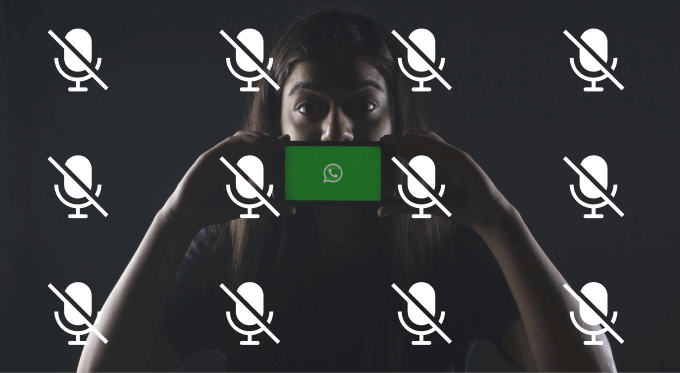
WhatsApp 음성 메시지가 작동하지 않는 여러 상황이 발생할 수 있습니다. 때때로 사용자는 음성 메시지를 녹음 할 수 없습니다. 다른 경우 WhatsApp은 음성 메시지 다운로드 또는 재생을 거부합니다. 음성 메시지를 재생해도 소리가 출력되지 않는 경우도 있습니다.
WhatsApp 음성 메시지가 Android 또는 iOS 기기에서 작동하지 않는 경우 다음 섹션의 문제 해결 솔루션을 참조하세요. 계속하기 전에 장치가 인터넷에 연결되어 있는지 확인하십시오. 네트워크 연결 상태가 좋지 않으면 음성 메시지 전송 및 다운로드가 지연됩니다.
마찬가지로 음성 메시지를 재생하는 동안 휴대 전화 디스플레이 상단 (근접 센서가있는 위치)을 가리지 않도록합니다. WhatsApp 음성 메시지가 여전히 작동하지 않습니까? 문제를 해결하기 위해 수행 할 수있는 몇 가지 조치가 더 있습니다.
1. 휴대 전화 볼륨 높이기
WhatsApp에서 음성 메시지를 재생하지만 오디오 출력이 들리지 않는 경우 기기의 볼륨이 낮거나 음소거되어 있지 않은지 확인하세요. 휴대 전화의 스피커 볼륨을 높이고 다시 시도하세요. 전용 음소거 버튼 / 슬라이더가있는 헤드폰을 사용하는 경우 실수로 버튼을 켰는 지 확인해야합니다.

Bluetooth 장치에 연결된 장치의 경우 기기가 낮거나 음소거되어 있지 않은지 확인합니다.
2. WhatsApp 강제 종료
WhatsApp이 응답하지 않거나 일부 기능이 갑자기 작동을 멈출 때 앱을 강제 종료하면 정상 상태로 복원 될 수 있습니다. iOS 기기의 경우 (다른 앱과 마찬가지로) WhatsApp을 닫았다가 다시 엽니 다.
Android 기기에서 WhatsApp을 강제 종료하려면 WhatsApp의 정보 페이지를 엽니 다 (WhatsApp을 길게 누르고 정보 아이콘).
강제 중지를 선택하고 확인 메시지에서 확인을 탭하여 계속합니다.
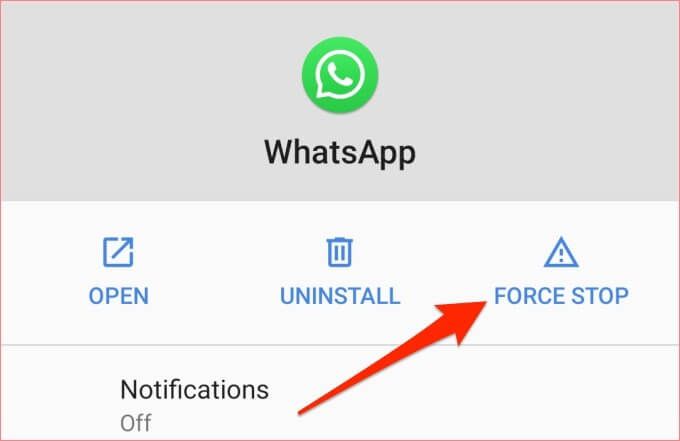
열기를 클릭하여 앱을 다시 시작합니다. 여전히 WhatsApp 음성 메시지를 재생할 수없는 경우 다음 문제 해결 단계로 진행하세요.
3. 캐시 지우기 (Android 용)
WhatsApp은 기기의 캐시 파일에 임시 정보를 저장합니다. 캐시 파일은 WhatsApp의 속도와 전반적인 사용 환경을 개선하는 데 도움이되지만 특히 캐시 파일이 손상된 경우 앱이 오작동 할 수도 있습니다.
WhatsApp 음성 메시지가 작동하지 않는 경우 앱의 캐시를 지우고 다시 시도하세요. WhatsApp 정보 페이지에서 저장소 및 캐시를 선택하고 캐시 지우기아이콘을 탭합니다.
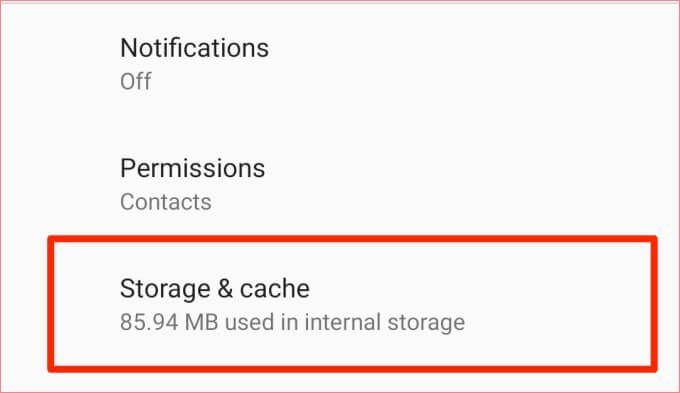
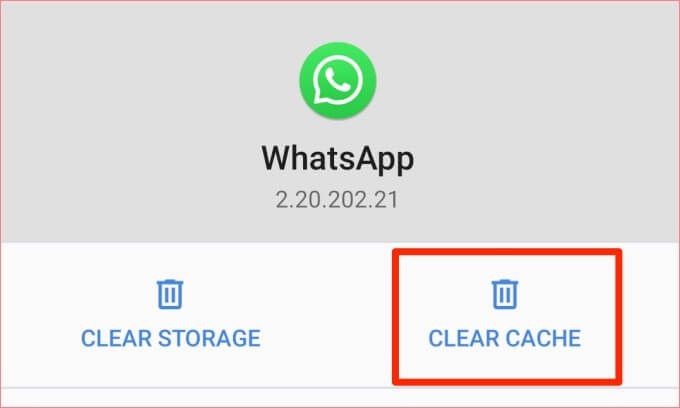
4 . WhatsApp 권한 확인
계속해서 WhatsApp에 기기에서 음성 메시지를 보내는 데 필요한 권한이 있는지도 확인해야합니다. 일부 권한을 거부하면 WhatsApp이 특정 기능을 잃을 수 있습니다. WhatsApp의 음성 메시지가 작동하지 않는 경우 앱이 휴대 전화의 저장 공간이나 마이크에 액세스 할 수 없기 때문일 수 있습니다.
Android에서 WhatsApp 권한 확인
아래 단계에 따라 WhatsApp에 Android 스마트 폰의 마이크 및 저장소에 대한 액세스 권한을 부여하세요.
1. WhatsApp 아이콘을 길게 누르고 정보아이콘을 탭합니다.
WhatsApp의 설정 페이지로 리디렉션됩니다. 다른 경로는 설정>앱 및 알림>모든 앱>WhatsApp으로 이동하는 것입니다. 이 단계는 Android 기기의 브랜드 및 운영체제에 따라 다를 수 있습니다.
2. 권한을 선택합니다.
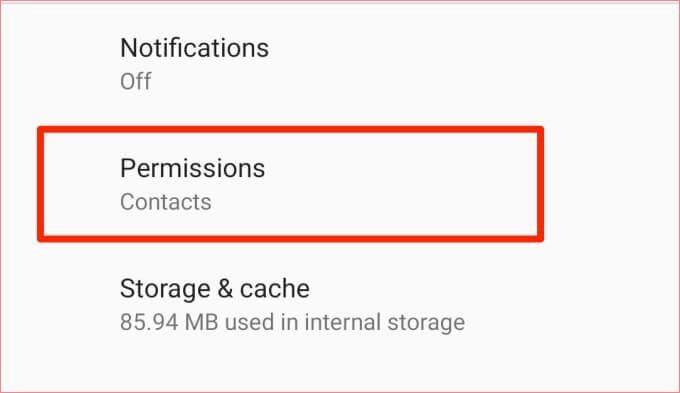
3. 저장소및 마이크를 클릭합니다.
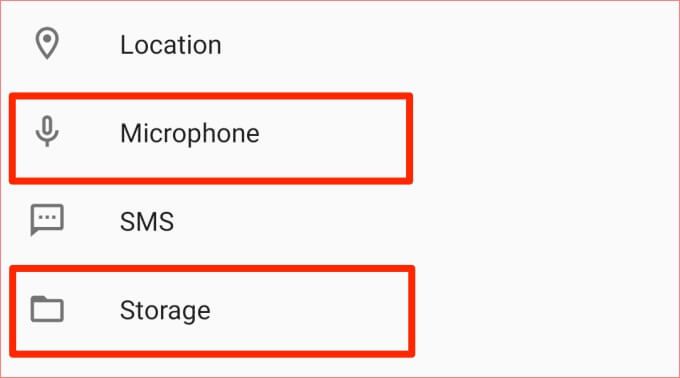
4. 두 권한이 모두 허용으로 설정되어 있는지 확인합니다.
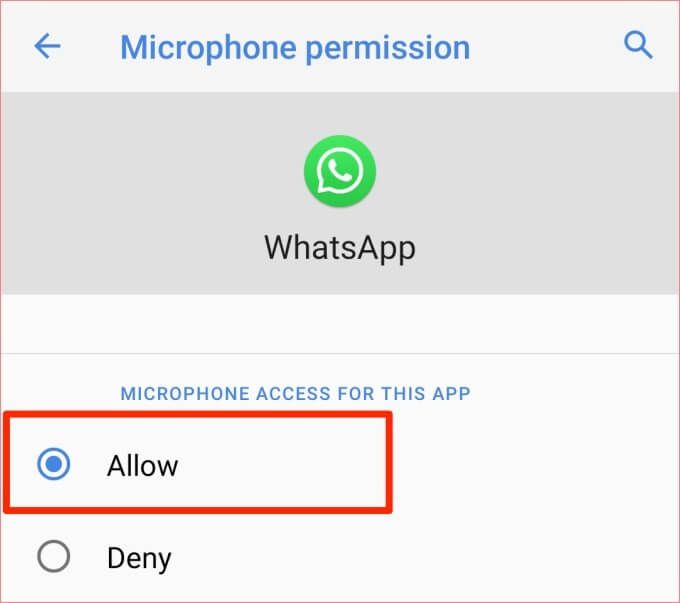
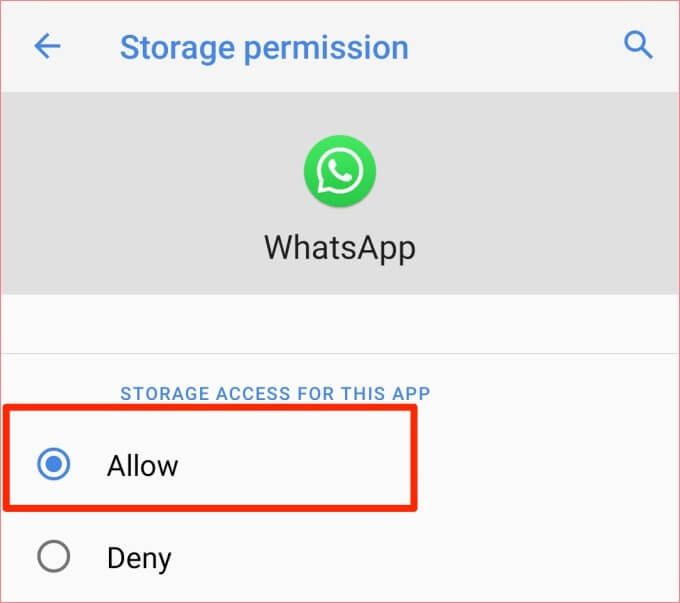
iOS에서 WhatsApp 권한 확인
iPad 및 iPhone 사용자의 경우 아래 단계에 따라 WhatsApp에 음성 메시지에 필요한 권한 (예 : 마이크 액세스)을 부여하세요.
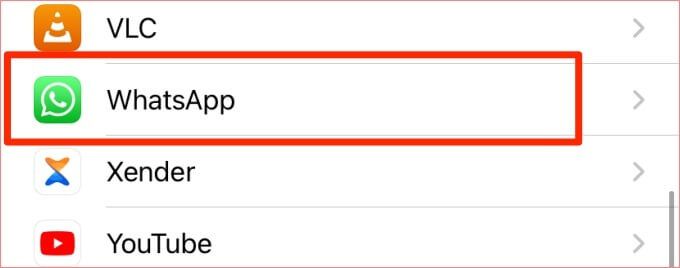
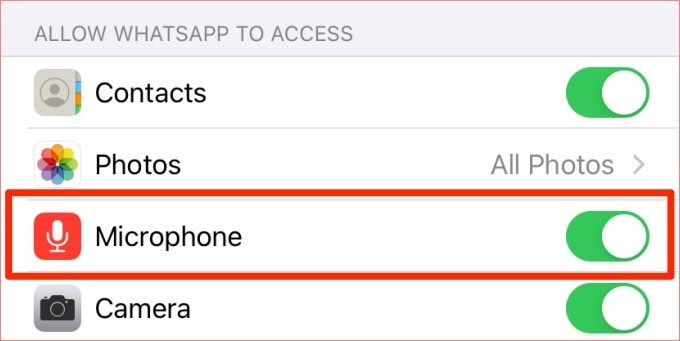
WhatsApp으로 돌아가서 이제 음성 메시지를 재생하고 보낼 수 있습니다.
5. 사용 가능한 저장 용량 확인
WhatsApp에서 수신 한 음성 메시지는 자동으로 다운로드되어 기기에 저장됩니다. WhatsApp에 음성 메시지 및 기타 미디어 파일을 저장할 수있는 충분한 저장 공간이 있는지 확인하세요.
휴대 전화에 저장 공간이 부족하면 WhatsApp에서 음성 메시지를로드하거나 재생하지 못할 수 있습니다. 이 문제를 해결하려면 임시 정크 파일 삭제 기기에서 WhatsApp의 스토리지 사용량 감소 사용하거나 타사 청소 앱 사용하여 사용하지 않는 파일 및 앱이 차지하는 공간을 확보하세요.
6. 다른 앱 닫기
음성 메시지를 녹음 할 수없는 경우 다른 앱에서 기기의 마이크를 사용하고 있기 때문일 수 있습니다. 휴대 전화의 마이크를 사용 중일 수있는 애플리케이션을 닫고 음성 메시지를 다시 녹음 해보세요. 주의해야 할 앱으로는 음성 녹음 앱, 화상 회의 앱, 화면 녹화 앱 등이 있습니다.
7. WhatsApp 서버 확인
WhatsApp 서버는 예상치 못한시기에 서비스 중단 기록이 있습니다. 이로 인해 인스턴트 메시징 서비스의 일부 기능이 오작동합니다. 음성 메시지를 재생할 때 "다운로드 실패"라는 오류 가 표시되면 WhatsApp의 서버가 다운되었을 가능성이 있습니다.
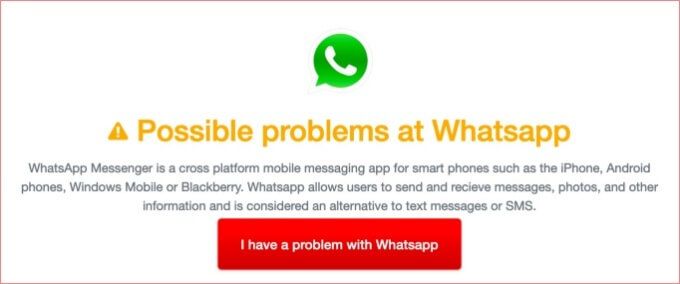
와 같은 타사 도구를 사용할 수 있습니다. 5는 WhatsApp의 서버 상태를 확인합니다. WhatsApp 서버에 문제가있는 경우 WhatsApp에서 문제를 해결할 때까지 기다려야합니다. 서버 관련 문제는 일반적으로 몇 분 또는 몇 시간 내에 해결됩니다.
8. 휴대 전화 다시 시작
WhatsApp 서버가 실행 중이고 문제가 지속되면 기기를 다시 시작해보세요. 그러면 WhatsApp에서 음성 메시지를 녹음하거나 재생하지 못하게하는 모든 기기 관련 오류가 수정 될 수 있습니다.
9. WhatsApp 업데이트
휴대 전화에 최신 버전의 WhatsApp이 설치되어 있는지 항상 확인해야합니다. WhatsApp은 이러한 업데이트에 음성 메시징 및 기타 기능의 오작동을 유발하는 버그를 제거하는 패치 수정을 제공합니다. 휴대 전화의 앱 스토어를 실행하고 사용 가능한 WhatsApp 업데이트를 설치합니다.
10. WhatsApp 다시 설치
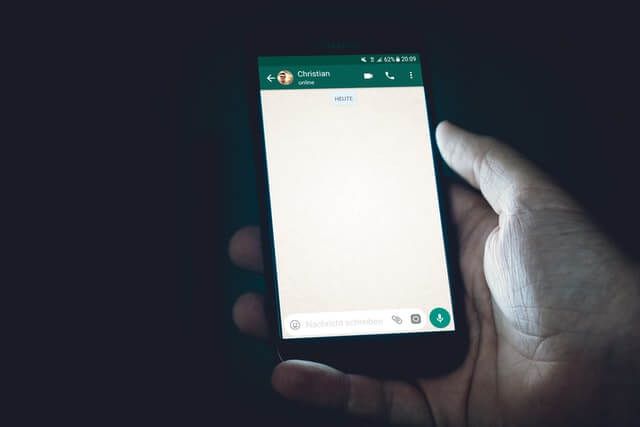
WhatsApp이 최신 버전이지만 여전히 음성 메시지를 재생, 전송 또는 다운로드 할 수없는 경우 기기에서 앱을 삭제하고 다음 위치에서 설치하세요. 할퀴다. 그 전에 대화와 미디어 파일을 잃어 버리지 않도록 WhatsApp을 Google 드라이브에 백업 확인하세요.
음성 메시지를 다시 작동
우리는 음성 메시지가 당신의 일이라는 것을 알고 있으며 WhatsApp 음성 메시지 기능이 작동하지 않기 때문에 긴 단락을 입력해야 할 때 실망 스럽습니다.
위에 언급 된 해결 방법 중 하나 이상으로 문제가 해결 될 것으로 확신하며 즉시 음성 메시지를 보내고받을 수 있습니다. 어떤 해결책으로 문제를 해결했는지 또는 추가 도움이 필요한 경우 알려주세요.